În acest capitol vom vorbi despre importul de date în Access și despre tipurile de date care pot fi importate utilizând Access. De obicei, datele sunt stocate în diferite formate, fișiere și locuri, ceea ce face dificilă obținerea și utilizarea acesteia. Dacă aveți date într-o foaie de calcul, în lista SharePoint sau într-un alt format, îl puteți importa în baza de date Acces cu doar câțiva pași, ceea ce îl face mult mai ușor accesibil în Access.
Comanda Salvare este de obicei folosită pentru salvarea unui document într-un format diferit, astfel încât să îl puteți deschide într-un alt program.
În Access, nu puteți utiliza comanda Salvare ca în același mod, puteți salva obiecte de acces ca alte obiecte Access, dar nu puteți salva baza de date Access ca fișier de calcul tabelar.
Pentru a salva accesul ca fișier de foi de calcul, va trebui să utilizați funcția de import pe fila Date externe.
Diferite tipuri de acces la date pot fi importate
Pentru a înțelege ce date pot fi importate în datele de acces, deschideți baza de date și accesați fila Date externe.
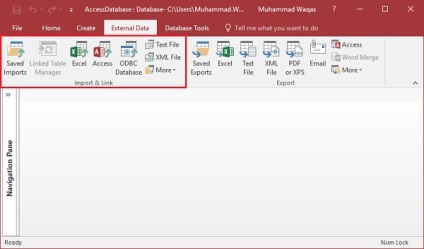
În grupul de import Link, puteți vedea diferitele tipuri de opțiuni disponibile pentru importul de date în Access. Mai jos sunt cele mai frecvent utilizate formate de import de date.
- Microsoft Office Excel
- Microsoft Office Access
- Baza de date ODBC (De exemplu, SQL Server)
- Fișierele text (delimitate sau cu lățime fixă) cu (delimitate sau cu lățime fixă)
- Fișiere XML
Să examinăm un exemplu simplu de importare a datelor dintr-un fișier Excel. Iată datele din fișierul de acces.
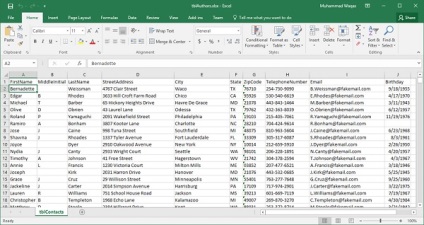
Pentru a importa date în Access, trebuie mai întâi să deschideți baza de date Access și apoi să mergeți la fila External Data, ca în imaginea de mai jos.
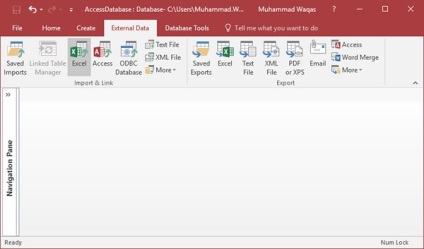
În import Link, veți vedea opțiunea Excel. Să faceți clic pe această opțiune.
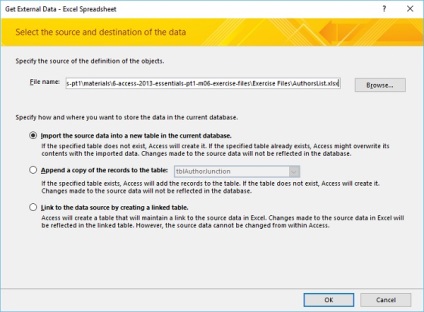
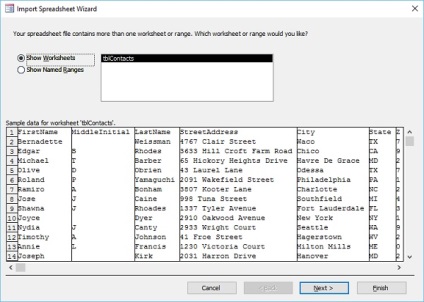
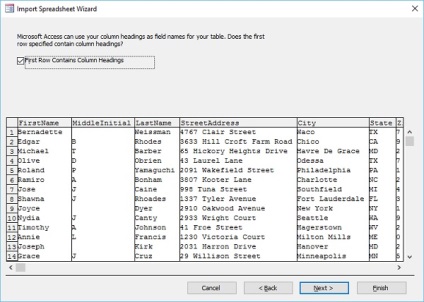
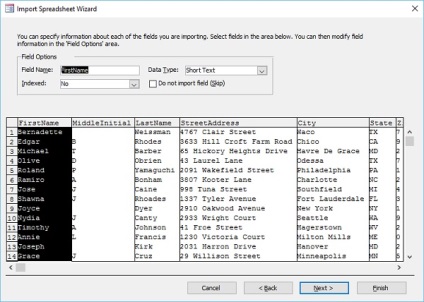
Acum veți vedea o casetă de dialog în care puteți seta tipul de date pentru fiecare coloană / câmp. Dacă nu doriți să importați niciun câmp, trebuie doar să bifați caseta care spune că nu importați câmpul. După ce terminați cu câmpul FirstName, faceți clic pe caseta MiddleInitial.
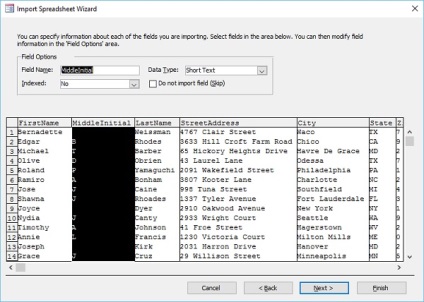
Să trecem acum toate câmpurile, apoi să faceți clic pe Următorul.
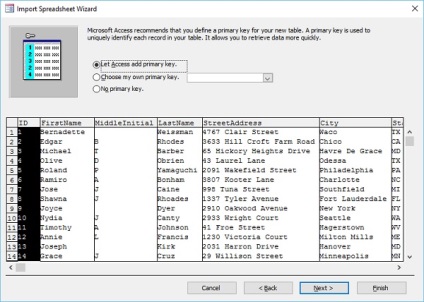
Iată câteva opțiuni pentru cheia primară. Să selectăm prima opțiune și să dăm clic pe butonul Următor.
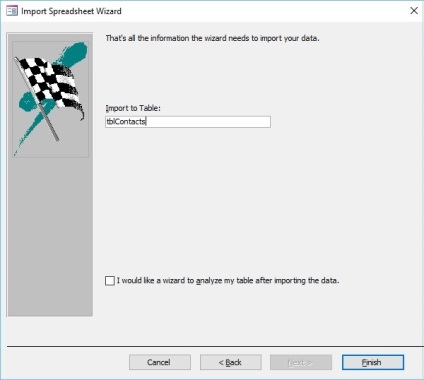
În ultima casetă de dialog, puteți introduce numele tabelului dorit și faceți clic pe Terminare.
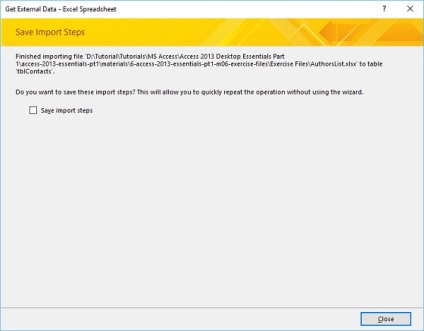
Dacă doriți să salvați toți acești pași, bifați caseta și închideți caseta de dialog.
Acum du-te la bara de navigare. Veți vedea o nouă tabelă adăugată aici și când deschideți o nouă tabelă adăugată, veți vedea toate datele din Access.
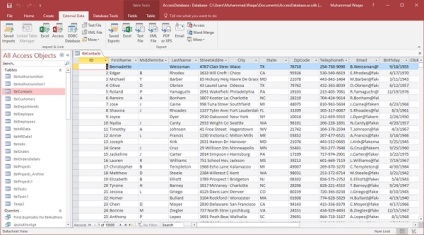
Să analizăm acum un alt exemplu de importare a datelor dintr-o bază de date Access. Să revenim din nou la fila externă.
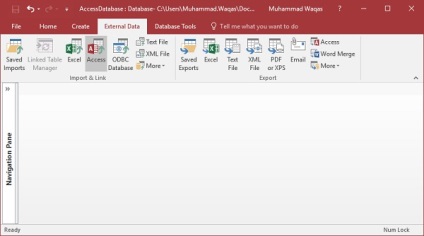
În import Link, selectați opțiunea de acces.
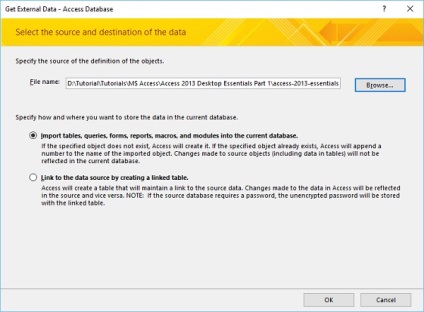
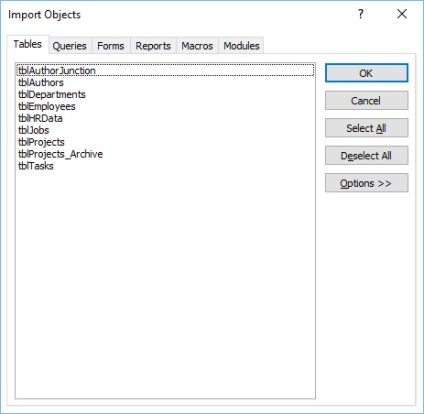
În această casetă de dialog puteți vedea diferite file pentru tabele, interogări, formulare etc. din care puteți selecta datele pe care doriți să le importați.
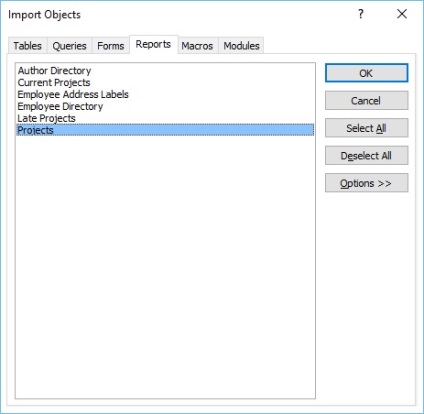
Accesați fila Rapoarte și selectați orice raport. pe care doriți să le importați; De asemenea, puteți selecta toate datele făcând clic pe butonul Selectați toate. Selectați Proiecte și faceți clic pe Ok.
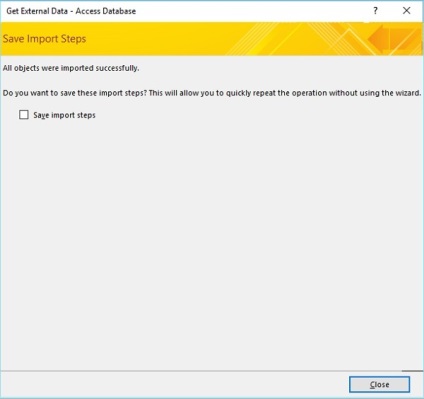
Închideți acum caseta de dialog. În bara de navigare, veți vedea că se adaugă un nou raport. Să deschidem acest raport și veți vedea toate datele din acest raport.
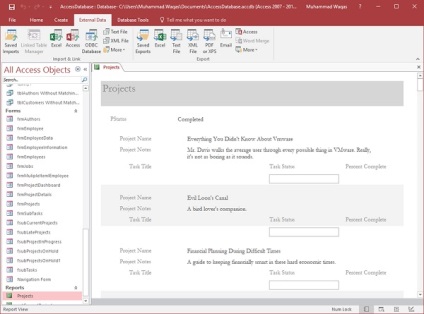
Articole similare
-
Conectarea și implementarea obiectelor, exportul și importul de date
-
Importați și exportați canalele RSS la programul de internet explorer
Trimiteți-le prietenilor: